Διόρθωση σφαλμάτων 1604, 1603, 1602, 1601, 1600 στο iTunes
Σε περιπτώσεις όπου πρέπει να επαναφέρετε ένα παλιό υλικολογισμικό, όπως το iOS 6.1.2, ή να κάνετε φλας σε προσαρμοσμένο χωρίς σφάλματα, χρειαζόμαστε μια νέα έκδοση ενός χρήσιμου βοηθητικού προγράμματος iRebαπό ih8sn0w.
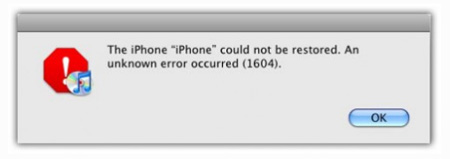
Το πρόγραμμα iREB'r7 θα βοηθήσει διορθώστε τα σφάλματα iTunes 1604, 1603, 1602, 1601, 1600κατά την επαναφορά προσαρμοσμένου υλικολογισμικού iOS 6.1.2 και άλλων εκδόσεων που δημιουργήθηκαν στο ή στο PwnageTool.
Το βοηθητικό πρόγραμμα υποστηρίζει τις ακόλουθες συσκευές:
— iPhone 2G
— iPhone 3G
— iPhone 3GS
- iphone 4
— iPod touch 1G
— iPod touch 2G
— iPod touch 3G
— iPod touch 4G
— iPad
— Apple TV 2
Διορθώστε τα σφάλματα iTunes 1604, 1603, 1602, 1601, 1600 με το iREB:
1) Εκκινήστε το iTunes και εισάγετε τη συσκευή σας σε λειτουργία DFU:
- Πατήστε παρατεταμένα τα κουμπιά Power και Home για 10 δευτερόλεπτα
- Στη συνέχεια, αφήστε το κουμπί λειτουργίας και κρατήστε πατημένο το κουμπί Home για άλλα 10 δευτερόλεπτα
- Η συσκευή σας πρέπει να εισέλθει σε λειτουργία DFU.
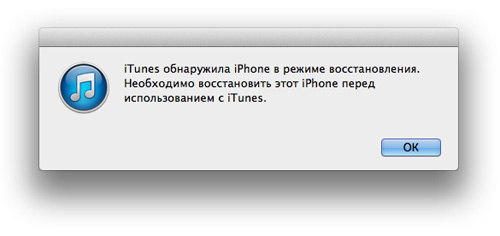
2) Τώρα κλείστε το iTunes και ξεκινήστε το βοηθητικό πρόγραμμα iREB.
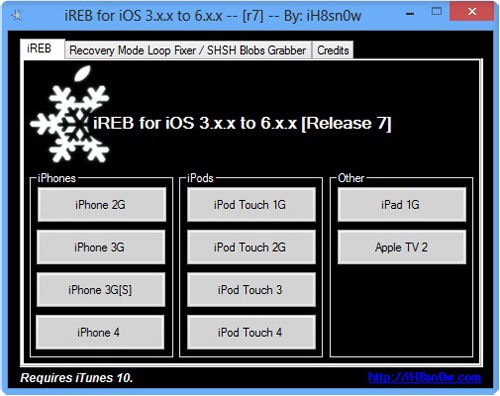
3) Στην έκδοση Windows του iREB, επιλέξτε τη συσκευή σας και περιμένετε μέχρι η οθόνη του gadget σας να γίνει κόκκινη ή λευκή. Για την έκδοση Mac, απλώς εκτελέστε το iREB και το βοηθητικό πρόγραμμα θα κάνει τα πάντα μόνο του.
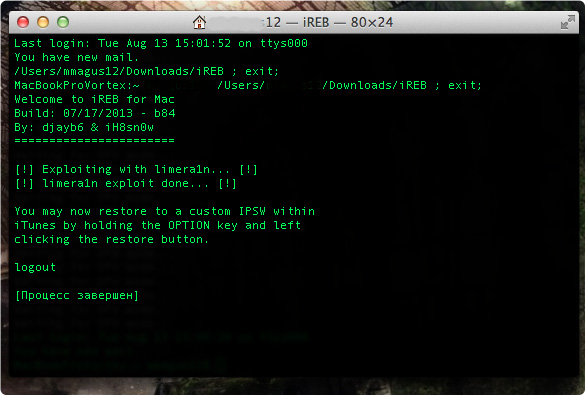
4) Στη συνέχεια, εκκινήστε ξανά το iTunes και επιλέξτε τη συσκευή σας στην πλαϊνή γραμμή. Κρατήστε πατημένο το πλήκτρο "Shift" στα Windows ή το αριστερό "Alt" στο OS X, κάντε κλικ στο στοιχείο "Επαναφορά". Στο παράθυρο που εμφανίζεται, καθορίστε το αρχείο firmware.ispw και κάντε κλικ στο "ok".
5) Στη συνέχεια, το iTunes θα επαναφέρει το iPhone, το iPod touch ή το iPad στο iOS 6.1.2 ή άλλο υλικολογισμικό χωρίς σφάλματα.
Παρεμπιπτόντως, αυτή η μέθοδος είναι επίσης κατάλληλη για συσκευές χωρίς jailbreak.
Διόρθωση σφαλμάτων 1604, 1603, 1602, 1601, 1600 στο iTunes:
Εάν η συσκευή σας δεν υποστηρίζεται από το iREB ή η παραπάνω μέθοδος δεν βοήθησε, τότε να το διορθώσετε σφάλματα 1604, 1603, 1602, 1601, 1600μπορείτε να δοκιμάσετε άλλη μέθοδο στο iTunes.
Το πρώτο πράγμα που πρέπει να κάνετε είναι να ενημερώσετε το iTunes στην πιο πρόσφατη έκδοση ή να το εγκαταστήσετε ξανά. Εάν εξακολουθούν να εμφανίζονται σφάλματα, ελέγξτε την ακεραιότητα του καλωδίου USB. Εάν είναι κατεστραμμένο, δοκιμάστε να χρησιμοποιήσετε διαφορετικό καλώδιο. Επίσης μερικές φορές η αλλαγή της θύρας σύνδεσης USB βοηθά.
1] Κάντε λήψη και εγκατάσταση της πιο πρόσφατης έκδοσης του βοηθητικού προγράμματος
2] Εκτελέστε το και μεταβείτε στην καρτέλα Για προχωρημένους
3] Καταργήστε την επιλογή του στοιχείου - "Ορισμός κεντρικών υπολογιστών σε Cydia κατά την έξοδο"
4] Καθαρίστε τους "κεντρικούς υπολογιστές" και βάλτε τη συσκευή σε pwnd DFU χρησιμοποιώντας το βοηθητικό πρόγραμμα
5] Εκκινήστε το iTunes, κρατήστε πατημένο το "Alt" και κάντε κλικ στο "Επαναφορά"
6] Επιλέξτε το τρέχον υλικολογισμικό και περιμένετε να ολοκληρωθεί η διαδικασία ανάκτησης.
Σε περιπτώσεις όπου τίποτα δεν βοηθά, μπορείτε να επαναφέρετε τη συσκευή στο εργοστασιακό υλικολογισμικό.
- Συνδέστε τη συσκευή σας στο iTunes και βάλτε την σε "λειτουργία ανάκτησης". Για να το κάνετε αυτό, κρατήστε πατημένο το κουμπί "Power" μέχρι να εμφανιστεί η επιγραφή "Turn off" με ένα ρυθμιστικό. Απενεργοποιήστε τη συσκευή σας και αποσυνδέστε την από τον υπολογιστή σας.
- Τώρα πατήστε και κρατήστε πατημένο το κουμπί "Αρχική σελίδα" και συνδέστε το ξανά στον υπολογιστή χρησιμοποιώντας το καλώδιο USB. Η συσκευή σας θα ενεργοποιηθεί ξανά και το λογότυπο της Apple θα εμφανιστεί μπροστά σας. Συνεχίστε να κρατάτε πατημένο το "Home" μέχρι να εμφανιστεί η εικόνα "Connect device to iTunes".
- Συνδέστε το gadget στο iTunes και εκτελέστε τη διαδικασία επαναφοράς.
